Σήμερα, θα συζητήσουμε έναν από τους αγαπημένους μου τύπους εφαρμογών Mac: Εφαρμογές που έχουν σχεδιαστεί για προσαρμογή Mac.
Θα καλύψουμε πολλές εφαρμογές σε αυτήν την ανάρτηση, κυρίως επειδή όλες αυτές είναι εφαρμογές που μου αρέσουν. Έχω καταβάλει κάθε προσπάθεια για να συγκεντρώσω μερικές από τις καλύτερες και πιο ισχυρές εφαρμογές για το Mac σας. Χρησιμοποιώντας αυτά, μπορείτε πραγματικά να κάνετε το Mac σας δικό σας και να το "χακάρετε" ώστε να λειτουργεί όπως θέλετε.
Τι σημαίνει "Προσαρμογή Mac";
Πριν μπούμε στην πραγματική λίστα των εφαρμογών μας, ήθελα να αφιερώσω ένα δευτερόλεπτο και να εξηγήσω τι εννοώ με τον όρο προσαρμογή Mac. Όχι, δεν εννοώ να αλλάξετε την ταπετσαρία στο Mac σας ή να χρησιμοποιήσετε διαφορετικά χρώματα έμφασης σε όλο το σύστημα. Ως επί το πλείστον πρόκειται να αγνοήσουμε την αισθητική προσαρμογή.
Αντίθετα, θα επικεντρωθώ σε εφαρμογές που ουσιαστικά σας επιτρέπουν να "χακάρετε" το Mac σας. Εφαρμογές που σας βοηθούν να αυτοματοποιήσετε εργασίες, να αλλάξετε προεπιλεγμένες συμπεριφορές, να εξατομικεύσετε το MenuBar και το Dock, να αλλάξετε τον τρόπο διαχείρισης των αρχείων και να αντικαταστήσετε τις προεπιλεγμένες λειτουργίες και λειτουργίες του Mac σας.
Με άλλα λόγια, αυτές οι εφαρμογές θα σας βοηθήσουν να αλλάξετε τον τρόπο που χρησιμοποιείτε το Mac σας με μεγάλους και μικρούς τρόπους. Κάποια από αυτά θα χρειαστούν μήνες για να τα καταφέρετε, ενώ άλλα είναι απλά βοηθητικά προγράμματα που μπορείτε να εγκαταστήσετε και μετά να τα ξεχάσετε.
Οι καλύτερες εφαρμογές για προσαρμογή Mac
Εντάξει, τώρα που έχετε μια ιδέα για το τι εννοούμε με τον όρο προσαρμογή Mac, ήρθε η ώρα να βουτήξετε στις εφαρμογές που απαρτίζουν αυτήν την ανάρτηση.
Τεχνικά, δεν χρησιμοποιώ όλα από αυτές τις εφαρμογές. Αυτό θα με έκανε λίγο τρελό, νομίζω. Ωστόσο, χρησιμοποιώ 11 από τις εφαρμογές σε αυτήν την ανάρτηση και οι περισσότερες από αυτές τις 11 είναι εφαρμογές που χρησιμοποιώ πολλές φορές την ημέρα. Έτσι, μπορείτε να είστε σίγουροι ότι πρόκειται για εξαιρετικές, πρακτικές εφαρμογές που θα διαπιστώσετε ότι χρησιμοποιείτε συχνά.
Και, όπως πάντα, δεν είμαι συνδεδεμένος με καμία από αυτές τις εφαρμογές με κανέναν τρόπο. Αυτές είναι οι ειλικρινείς απόψεις και σκέψεις μου.
Εάν έχετε διαβάσει κάποια από τις αναρτήσεις μου εδώ στο AppleToolBox, τότε μάλλον με έχετε ακούσει να αναφέρω το Keyboard Maestro στο παρελθόν. Αυτή η εφαρμογή είναι πραγματικά η αγαπημένη μου εφαρμογή όλων των εποχών, σε οποιαδήποτε πλατφόρμα. Στην πραγματικότητα, το μόνο πραγματικό μου παράπονο με το Keyboard Maestro είναι ότι δεν είναι διαθέσιμο σε περισσότερες συσκευές.
Για όσους δεν είναι εξοικειωμένοι με το Keyboard Maestro, είναι μια εφαρμογή που σας επιτρέπει να αυτοματοποιείτε εργασίες στο Mac σας. Κάπως σαν την προεπιλεγμένη εφαρμογή Συντομεύσεις από την Apple, αλλά πολύ, πολύ, πολύ πιο ισχυρή.
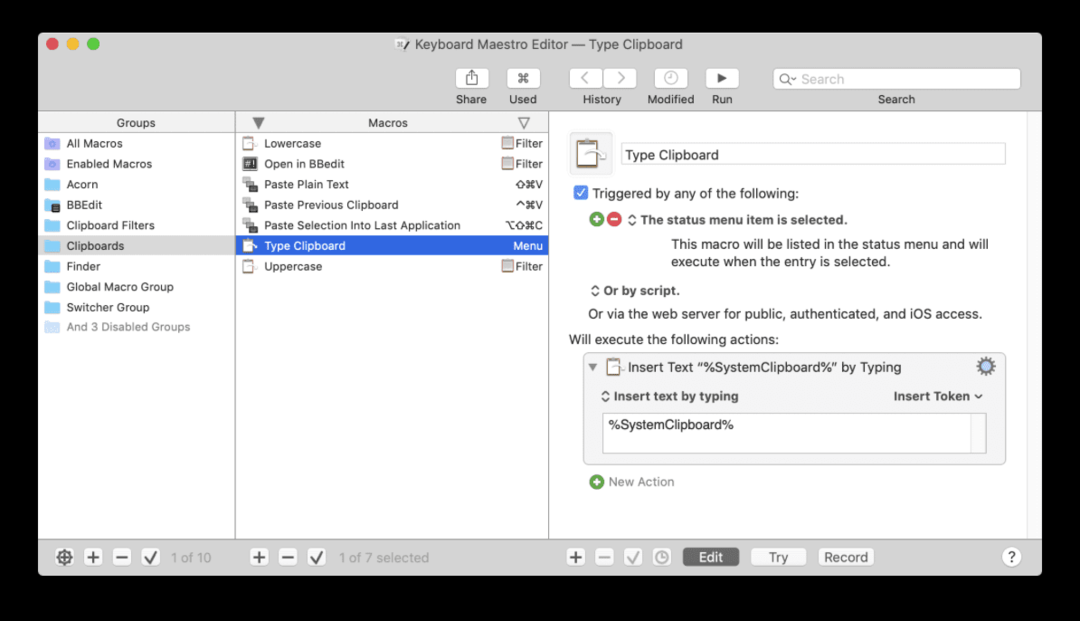
Μπορείτε να χρησιμοποιήσετε το Keyboard Maestro για να γράψετε και να εκτελέσετε κώδικα, να ελέγξετε το ποντίκι και το πληκτρολόγιό σας, να δημιουργήσετε πολλά πρόχειρα, παρακολουθείτε μια βάση δεδομένων, αλλάξτε τις προεπιλεγμένες συμπεριφορές των εφαρμογών, σχεδιάστε τις δικές σας συντομεύσεις πληκτρολογίου και άπειρα περισσότερο.
Σοβαρά, δεν θα ήμουν τόσο παραγωγικός όσο είμαι τώρα χωρίς αυτήν την εφαρμογή. Άλλαξε εντελώς τον τρόπο που εργάζομαι στο Mac μου και έχει γίνει περισσότερο για να με κλειδώσει στη χρήση ενός Mac παρά οτιδήποτε άλλο. Ο μόνος λόγος που δεν έχω αλλάξει στη χρήση iPad Pro αντί για MacBook είναι ότι το Keyboard Maestro είναι διαθέσιμο μόνο σε Mac.
Αποκτήστε το, πάρτε το, πάρτε το, ΠΑΡΤΕ ΤΟ! Δεν μπορώ να είμαι πιο σαφής, εάν δεν χρησιμοποιείτε το Keyboard Maestro, πρέπει να αρχίσετε να το χρησιμοποιείτε αμέσως.
Εδώ είναι ένα καλό μέρος για να ξεκινήσετε αν θέλετε να γίνετε χρήστης Keyboard Maestro.
Το επόμενο ταξίδι προσαρμογής στο Mac είναι το Dockey. Το Dockey είναι μια πολύ πιο απλή εφαρμογή από το Keyboard Maestro. Εν ολίγοις, το Dockey σάς επιτρέπει να προσαρμόσετε τη συμπεριφορά του Dock του Mac σας.
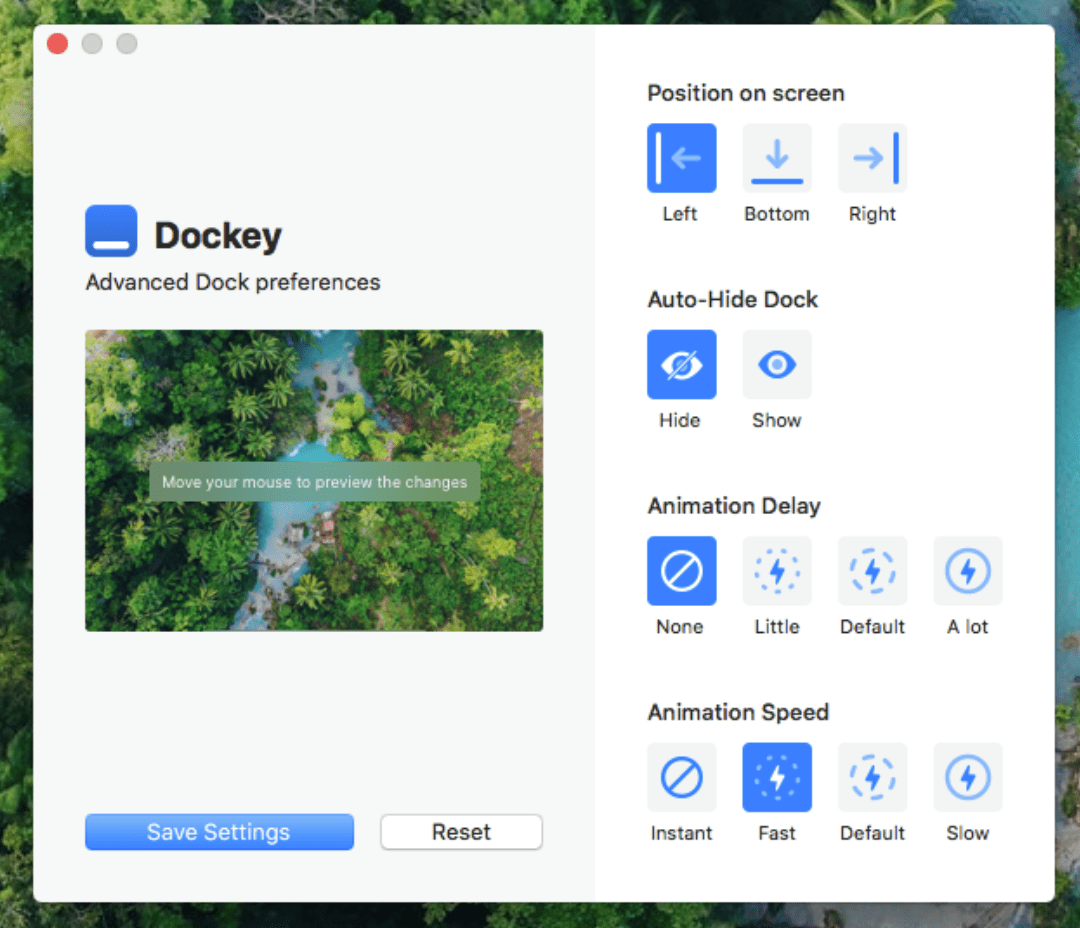
Για να γίνουμε σαφείς, μπορείτε ήδη να αλλάξετε λίγο το Dock σας ανατρέχοντας στις Προτιμήσεις συστήματος. Ωστόσο, το Dockey διευκολύνει τον ακριβή συντονισμό της συμπεριφοράς του Dock σας.
Για παράδειγμα, μπορείτε να αλλάξετε πόσο γρήγορα ή αργά είναι η κινούμενη εικόνα για το Dock σας (ή να απενεργοποιήσετε την κίνηση συνολικά), μετακινήστε το Dock σας από το κάτω μέρος της οθόνης στα πλάγια και επιλέξτε μια καθυστέρηση για την εμφάνιση/απόκρυψη κινούμενων σχεδίων συμβαίνει.
Τώρα, αν έχετε απλώς ένα πάντα ορατό Dock με το οποίο δύσκολα αλληλεπιδράτε, τότε μπορεί να μην βρείτε αυτή τη δυνατότητα τόσο χρήσιμη. Ωστόσο, μου αρέσει να κρατάω το Dock μου κρυφό και το Dockey μου επιτρέπει να έχω περισσότερο έλεγχο στο πότε και πού θα συναντήσω το Dock.
Μια άλλη εξαιρετικά απλή εφαρμογή για προσαρμογή Mac είναι το PetBar. Και θα είμαι ειλικρινής, αυτή είναι η πιο καλλυντική πρόταση σε αυτήν τη λίστα, αν και τεχνικά έχει έναν σκοπό.
Το PetBar είναι ένα βοηθητικό πρόγραμμα Menu Bar που προσθέτει ένα μικρό κατοικίδιο που κοιμάται στη γραμμή μενού σας. Μπορείτε να επιλέξετε ανάμεσα σε ζώα όπως γάτα, σκύλος, ψάρι, σκαντζόχοιρος, κουκουβάγια, αρκούδα και πολλά άλλα.
Το κατοικίδιο που θα επιλέξετε απλώς κάθεται στη γραμμή μενού σας με μια μικρή κινούμενη εικόνα του ύπνου. Αυτό δεν είναι μόνο σούπερ χαριτωμένο, ωστόσο! Μπορείτε επίσης να χρησιμοποιήσετε αυτό το κατοικίδιο για να ρυθμίσετε χρονόμετρα, υπενθυμίσεις και να δείξετε στον εαυτό σας σημειώσεις ενώ εργάζεστε. Είναι ουσιαστικά ένας τύπος χρονοδιακόπτη Pomodoro, μόνο χαριτωμένος και πιο διασκεδαστικός.
Αυτό είναι το μόνο που κάνει! Μπορεί να ακούγεται μικρό, αλλά αυτό έχει γίνει βασικό σε όλους τους Mac μου, μου αρέσει να βλέπω τη γάτα μου να αναβοσβήνει στην επάνω δεξιά γωνία της οθόνης μου ενώ εργάζομαι.
Η επόμενη εξαιρετική εφαρμογή για προσαρμογή Mac που πρέπει να σας φέρουμε είναι το BetterTouchTool. Όπως το Keyboard Maestro, αυτή είναι μια αρκετά ισχυρή προσφορά, που εκτελεί πολλές λειτουργίες και αυτοματοποιημένες ρουτίνες για εσάς. Αυτό είναι για όσους θέλουν πραγματικά να βουτήξουν και να αρχίσουν να χακάρουν το Mac τους.
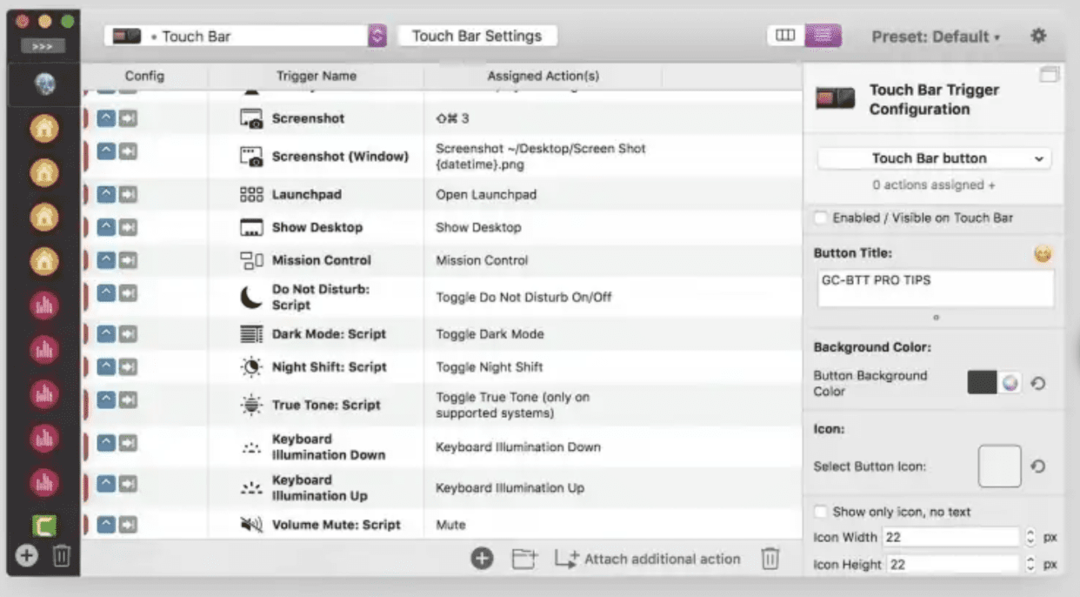
Το μόνο που κάνει πραγματικά το BetterTouchTool είναι να συνδέει τις ενέργειες που επιλέγετε για τις χειρονομίες του trackpad. Για παράδειγμα, μπορείτε να αντιστοιχίσετε τη χειρονομία ολίσθησης προς τα κάτω με τρία δάχτυλα στο trackpad για τη λήψη ενός στιγμιότυπου οθόνης. Ή μπορείτε να το χρησιμοποιήσετε για να ανοίξετε μια συγκεκριμένη εφαρμογή, να ανοίξετε ξανά μια εφαρμογή που μόλις κλείσατε και πολλά άλλα.
Με άλλα λόγια, το BetterTouchTool είναι για τη δημιουργία απλών μακροεντολών στο Mac σας. Όπως ακριβώς μπορείτε να χρησιμοποιήσετε συντομεύσεις πληκτρολογίου για να αυτοματοποιήσετε ή να ενεργοποιήσετε ορισμένες λειτουργίες του Mac σας, το BTT σάς επιτρέπει να κάνετε το ίδιο πράγμα με το trackpad ή το Magic Mouse.
Δεν είναι δωρεάν και νομίζω ότι το BetterTouchTool γίνεται λίγο περιττό όταν συνδυάζεται με άλλες εφαρμογές. Για παράδειγμα, Ι όχι χρησιμοποιώ πολύ αυτήν την εφαρμογή γιατί προτιμώ το Keyboard Maestro. Ξέρω όμως και ανθρώπους που νιώθουν το αντίθετο. Έχουν ρυθμίσει το Keyboard Maestro και το BetterTouchTool για να συνεργάζονται, έτσι ώστε ορισμένες χειρονομίες να ενεργοποιούν μακροεντολές στο Keyboard Maestro.
Όπως οι περισσότερες από τις εφαρμογές αυτής της λίστας, εξαρτάται από τη δική σας δημιουργικότητα!
Ίσως η απλούστερη εφαρμογή που θα αναφέρω σε αυτήν την ανάρτηση είναι το Magnet. Το Magnet είναι μια εφαρμογή που δεν χρειάζεται καθόλου εισαγωγή. Ήταν η πρώτη εφαρμογή που εγκατέστησα στο νέο μου Mac και δεν μπορώ πραγματικά να φανταστώ τη χρήση ενός Mac χωρίς. Είναι απορίας άξιο ότι η Apple δεν έχει ήδη ενσωματώσει τη λειτουργικότητα του Magnet στο Mac από προεπιλογή.
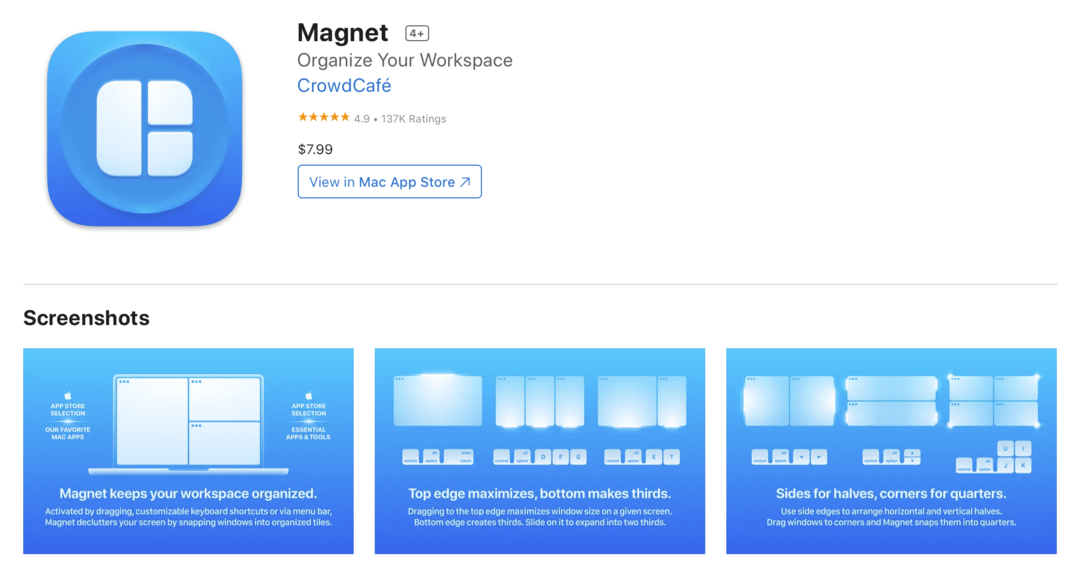
Για όσους δεν γνωρίζουν, το Magnet βοηθά τα παράθυρα στο Mac σας να κουμπώνουν μεταξύ τους. Όπως και στα Windows, το μόνο που έχετε να κάνετε είναι να μετακινήσετε τα παράθυρα της εφαρμογής σε διάφορες περιοχές της οθόνης σας και το παράθυρο θα "κουμπώσει" αυτόματα στη θέση του.
Αυτό είναι το μόνο που κάνει αυτή η εφαρμογή, αλλά κάνει μεγάλη διαφορά. Χωρίς αυτό, θα πρέπει να αλλάξετε χειροκίνητα το μέγεθος όλων των παραθύρων της εφαρμογής σας και να τα τοποθετήσετε σωστά. Το Magnet σάς επιτρέπει να τα πετάτε ανέμελα στην οθόνη σας χωρίς να χάνετε μια καθαρή, οργανωμένη επιφάνεια εργασίας. Είναι μόνο 7,99 $ και αξίζει τον κόπο.
Τεχνικά, υπάρχουν εναλλακτικές λύσεις για το Magnet, αλλά δεν ήθελα να γεμίσω αυτήν την ανάρτηση συζητώντας τις. Το Magnet είναι το χρήσιμο για τους περισσότερους χρήστες Mac και είναι αυτό που έχω χρησιμοποιήσει. Επομένως, μη διστάσετε να αναζητήσετε άλλες επιλογές, αν θέλετε, ή μπορείτε απλώς να πάρετε το Magnet όπως οι υπόλοιποι από εμάς.
Στη συνέχεια έχουμε μια άλλη εφαρμογή για προσαρμογή Mac που χρησιμοποιεί αυτοματισμό. Σε περίπτωση που δεν μπορείτε να καταλάβετε, ο αυτοματισμός είναι κάτι του οποίου είμαι πολύ μεγάλος θαυμαστής όταν πρόκειται για χρήση Mac! Δεν είναι πολύ δύσκολο να το κάνετε μόνοι σας, εξοικονομείτε πολύ χρόνο και είναι διασκεδαστικό να το κάνετε.
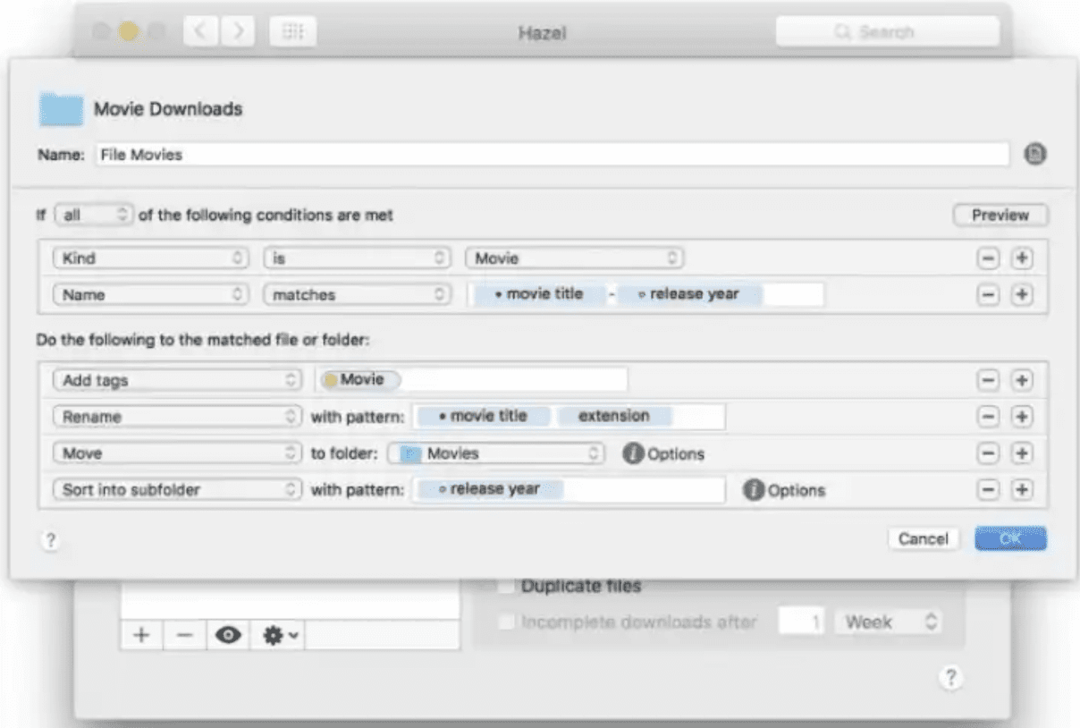
Το Hazel ξεχωρίζει ως εργαλείο αυτοματισμού επειδή αυτοματοποιεί μόνο μία περιοχή του Mac σας. Συγκεκριμένα, χρησιμοποιείται για την αυτοματοποίηση των φακέλων του Mac σας. Μπορεί να δημιουργήσει αυτόματα νέους φακέλους, να αφαιρέσει παλιούς, να οργανώσει τα αρχεία σας, να μετακινήσει αρχεία και ούτω καθεξής.
Μπορείτε τεχνικά να το κάνετε αυτό με άλλες εφαρμογές αυτοματισμού, όπως το Keyboard Maestro. Ωστόσο, είναι πιο εύκολο και πιο αποτελεσματικό με το Hazel. Επειδή είναι κατασκευασμένο για αυτόν τον σκοπό, το Hazel είναι εξαιρετικά γρήγορο και απλό στη χρήση. Λειτουργεί και με τον Κάδο απορριμμάτων του Mac σας, ώστε να μπορείτε να το κρατήσετε οργανωμένο επίσης.
Είναι ακριβό, που είναι ένας από τους λόγους που δεν έχω αρχίσει προσωπικά να χρησιμοποιώ το Hazel. Ωστόσο, σίγουρα αξίζει τον κόπο αν έχετε πολλά αρχεία για διαχείριση.
Αυτό μας φέρνει στο Hidden Bar. Ένα άλλο μικρό αλλά ισχυρό βοηθητικό πρόγραμμα, το Hidden Bar είναι μια εφαρμογή Menu Bar. Βρίσκεται στη γραμμή μενού σας και, με την πάροδο του χρόνου, γίνεται απλώς ένα άλλο μέρος του τρόπου λειτουργίας της γραμμής μενού σας.
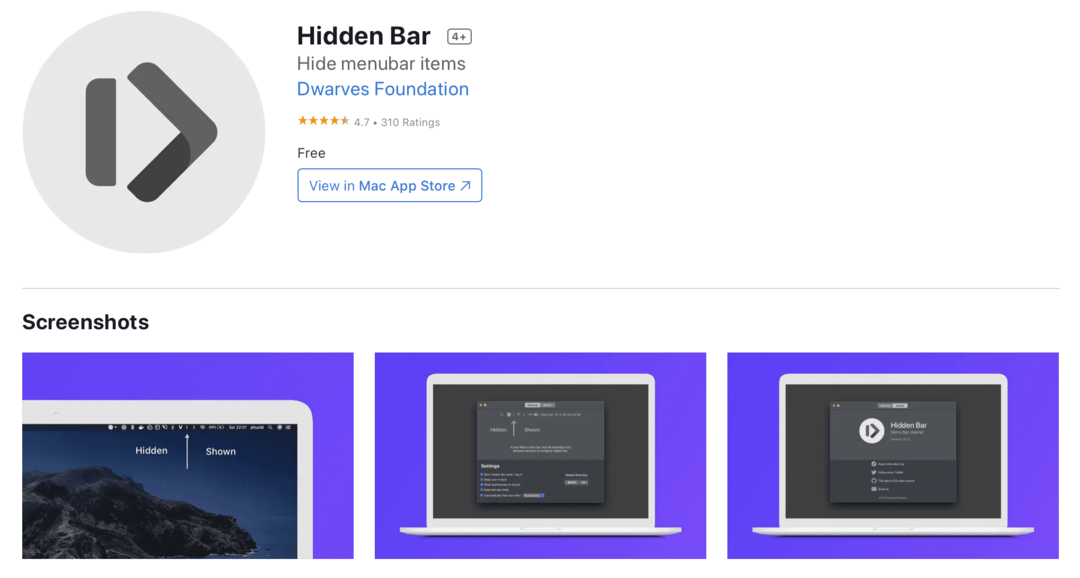
Η Hidden Bar βρίσκεται στα αριστερά της γραμμής μενού σας. Καθώς περισσότερες εφαρμογές, ειδοποιήσεις και άλλα εικονίδια αρχίζουν να καταλαμβάνουν χώρο στη γραμμή μενού σας, μπορείτε να τα σύρετε στα αριστερά της Hidden Bar.
Κάθε φορά που σύρετε ένα εικονίδιο στα αριστερά της Hidden Bar, η Hidden Bar θα το κρύψει. Για να το εμφανίσετε, κάνετε κλικ στο εικονίδιο Hidden Bar στη γραμμή μενού σας. Με άλλα λόγια, αυτό είναι ένα πτυσσόμενο στοιχείο της γραμμής μενού.
Αυτό σας επιτρέπει να συνεχίσετε να αποθηκεύετε βοηθητικά προγράμματα Menu Bar χωρίς να ανησυχείτε ότι δεν θα μπορείτε να έχετε πρόσβαση ή να δείτε μερικά από αυτά. Είναι ένα απλό μικρό οργανωτικό εργαλείο που, μόλις το χρησιμοποιήσετε, θα είναι δύσκολο να το εγκαταλείψετε.
Όπως το Magnet, υπάρχουν πολλές εφαρμογές που επιτυγχάνουν το ίδιο πράγμα με το Hidden Bar. Επομένως, μη διστάσετε να κάνετε την έρευνά σας εάν δεν πιστεύετε ότι το Hidden Bar είναι το κατάλληλο για εσάς.
Ομολογουμένως, το Dropover είναι μια αρκετά δημοφιλής εφαρμογή. Ακόμα κι ακόμα, νιώθω ότι δεν βλέπω ποτέ αρκετούς ανθρώπους να το χρησιμοποιούν. Είναι μια από αυτές τις εφαρμογές που λύνουν απίστευτα καλά ένα εξαιρετικά απλό πρόβλημα στο Mac σας. Τόσο καλά που γίνεται αδύνατο να ζήσεις χωρίς να το συνηθίσεις.
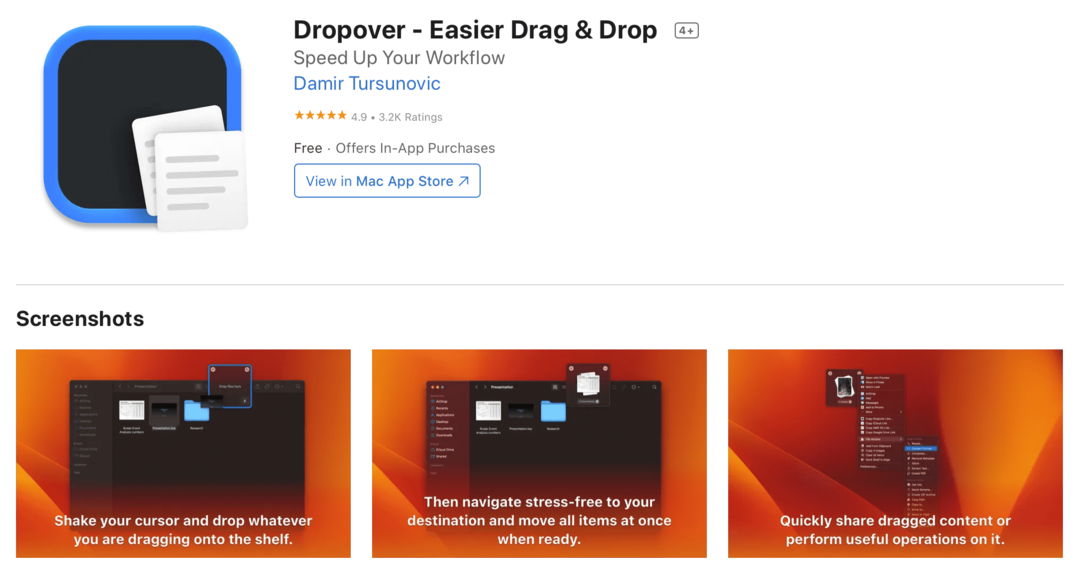
Ουσιαστικά, το Dropover είναι ένα «ράφι» που κρατά πράγματα για εσάς στο Mac σας. Ας υποθέσουμε ότι θέλετε να μετακινήσετε μια χούφτα εικόνων από πολλούς διαφορετικούς φακέλους σε έναν μόνο φάκελο. Μπορείτε να σύρετε το καθένα στο ράφι του Dropover και, στη συνέχεια, να ανοίξετε τον μοναδικό φάκελο στον οποίο θέλετε να τα μετακινήσετε και να τα μετακινήσετε όλα ταυτόχρονα.
Ή, ίσως θέλετε απλώς να σύρετε ένα αρχείο μεταξύ εφαρμογών. Μπορείτε να το ρυθμίσετε σε ένα ράφι Dropover, να μεταβείτε στην εφαρμογή στην οποία θέλετε να το μετακινήσετε και, στη συνέχεια, να το αφαιρέσετε από το ράφι του Dropover.
Αν δεν έχει νόημα, τότε ρίξτε μια ματιά σε μερικά βίντεο ή εικόνες του Dropover στη δουλειά! Αυτό θα το εξηγήσει καλύτερα από ό, τι μπορώ με λόγια. Θα πρέπει να πάρετε την ιδέα πολύ γρήγορα. Και πάλι, είναι πολύ απλό, αλλά μόλις το συνηθίσετε, θα εθιστείτε.
Και το Dropover έχει πολλές άλλες χρήσιμες λειτουργίες, όπως κοινή χρήση αρχείων και φακέλων. Έτσι, ενώ δεν είναι δωρεάν, αξίζει την επένδυση.
Όπως το Magnet, το Alfred είναι μια εξαιρετικά δημοφιλής εφαρμογή για Mac, οπότε δεν θα εκπλαγώ αν οι περισσότεροι από εσάς το έχετε ήδη ακούσει. Αλλά για όσους δεν το έχουν κάνει, ή για εκείνους που δεν έχουν πωληθεί ακόμα σε αυτό, ακολουθεί μια ανάλυση για το τι κάνει.
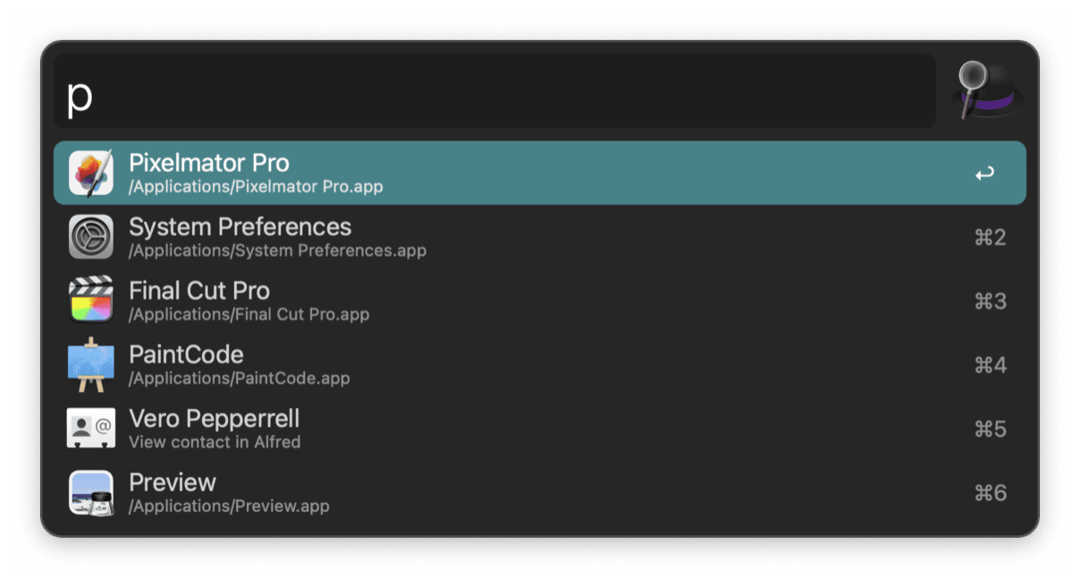
Το Alfred είναι μια αντικατάσταση της προεπιλεγμένης δυνατότητας αναζήτησης Spotlight στο Mac σας. Εάν χρησιμοποιείτε πολύ το Spotlight, τότε πιθανότατα θα σας αρέσει ο Alfred. Εάν δεν χρησιμοποιείτε το Spotlight, τότε πιθανότατα δεν θα χρησιμοποιήσετε ούτε το Alfred.
Αλλά για όσους κάνω Χρησιμοποιήστε το Spotlight συχνά, ο Alfred είναι μια εξαιρετική εναλλακτική. Κάνει ό, τι κάνει το Spotlight και πολλά άλλα. Μπορεί να χρησιμοποιηθεί για να προβάλετε το ιστορικό του προχείρου σας, να αυτοματοποιήσετε βασικές ενέργειες στο Mac σας μέσω λέξεων-κλειδιών, να χρησιμεύσει ως πρόγραμμα αναπαραγωγής μουσικής και πολλά άλλα.
Βασικά, είναι ένας τρόπος να ανακαλέσετε γρήγορα ένα μικρό εργαλείο που κάνει μια χούφτα εύχρηστες ενέργειες. Θα πω, ωστόσο, ότι πολλά από αυτά τα επιπλέον χαρακτηριστικά είναι κλειδωμένα πίσω από ένα paywall 30-50 $, ανάλογα με το πακέτο που θα πάρετε.
Μπορείτε ακόμα να το χρησιμοποιήσετε ως καλύτερη αντικατάσταση του Spotlight δωρεάν, όπως το χρησιμοποιώ εγώ. Αλλά πιο προηγμένες λειτουργίες, όπως το πρόγραμμα αναπαραγωγής μουσικής και ο βασικός αυτοματισμός, θα απαιτήσουν από εσάς να πληρώσετε για μια αναβάθμιση.
Θα προσθέσω επίσης ότι ενώ τεχνικά μπορεί να χρησιμοποιηθεί για την αυτοματοποίηση του Mac σας, είναι εξαιρετικά περιορισμένο. Επομένως, μην το καταλάβετε εάν αυτό είναι το κύριο σημείο πώλησης για εσάς. Είναι ένα προσεγμένο επιπλέον χαρακτηριστικό, αλλά μέχρι εκεί.
Μια άλλη εφαρμογή που αντικαθιστά και βελτιώνει ένα βασικό χαρακτηριστικό του macOS είναι το Shottr. Αυτή είναι μια από τις αγαπημένες μου εφαρμογές για προσαρμογή Mac και είναι μια που ανακάλυψα μόλις πρόσφατα.
Αρχικά, επιτρέψτε μου να πω ότι αρχικά δεν πίστευα ότι τα στιγμιότυπα οθόνης του macOS θα μπορούσαν να βελτιωθούν. Είναι ήδη πολύ πιο ανθεκτικά από ό, τι στα Windows, επιτρέποντάς σας στιγμιότυπα παραθύρων, συγκεκριμένα τμήματα της οθόνης ή ακόμα και εγγραφή της οθόνης σας.
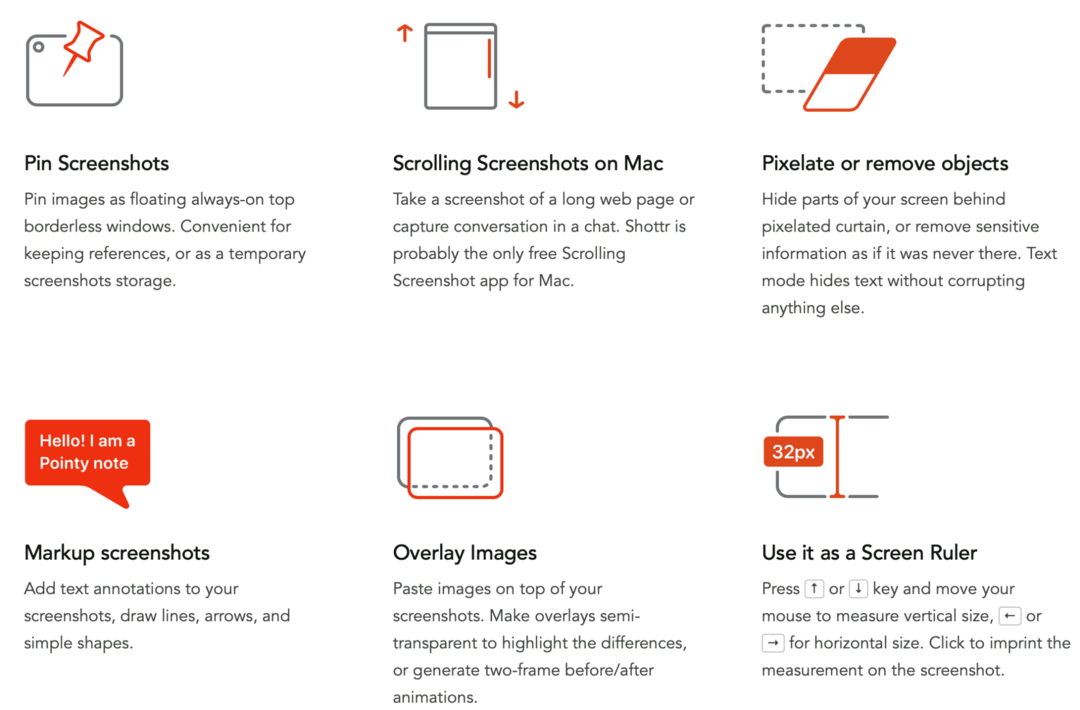
Αλλά ο Shottr μου έχει σίγουρα αποδείξει ότι κάνω λάθος. Κάνει ό, τι κάνει η προεπιλεγμένη λειτουργία στιγμιότυπου οθόνης. Επιπλέον, το Shottr σάς επιτρέπει επίσης να επιλέγετε εύκολα κείμενο σε στιγμιότυπα οθόνης, να αφαιρείτε στοιχεία από το δικό σας στιγμιότυπα οθόνης, επεξεργασία πληροφοριών, μέτρηση του χώρου μεταξύ pixel και στοιχείων στην εικόνα και πολλά περισσότερο.
Το προσωπικό μου αγαπημένο χαρακτηριστικό είναι η δυνατότητα γρήγορης αφαίρεσης στοιχείων. Απλώς επιλέγετε κάτι, κάνετε κλικ στο κουμπί για να το αφαιρέσετε και, όπως το Photoshop, η εφαρμογή απλώς το διαγράφει και συμπληρώνει τον κενό χώρο χρησιμοποιώντας έναν αλγόριθμο. Αυτό είναι εξαιρετικό για τη δουλειά μου, καθώς λαμβάνω συνεχώς στιγμιότυπα οθόνης που περιέχουν προσωπικές πληροφορίες από τον υπολογιστή μου και τα μοιράζομαι με αναγνώστες όπως εσείς.
Συνολικά, το Shottr είναι απλώς ένας πιο γρήγορος, καλύτερος και γεμάτος δυνατότητες τρόπος λήψης στιγμιότυπων οθόνης στο Mac σας. Και το καλύτερο από όλα, είναι εντελώς δωρεάν.
Η επόμενη εφαρμογή που προτείνουμε για προσαρμογή Mac είναι, ομολογουμένως, δεν θα είναι για όλους. Αυτό είναι για τους αναβλητικούς και αυτούς που αποσπώνται εύκολα. Εάν επισκέπτεστε συγκεκριμένους ιστότοπους ή εφαρμογές ενώ εργάζεστε στον υπολογιστή σας, τότε το SelfControl μπορεί να σας βοηθήσει να παραμείνετε σε καλό δρόμο.
Αυτή η απίστευτα απλή εφαρμογή απλώς μπλοκάρει οτιδήποτε της ζητήσετε για ένα χρονικό διάστημα που καθορίζετε. Και όταν μπλοκάρεις κάτι, γίνεται κυριολεκτικά αδύνατη η πρόσβαση σε αυτό. Δεν μπορείτε να το ξεμπλοκάρετε, να επανεκκινήσετε τον υπολογιστή σας, να κλείσετε την εφαρμογή, τίποτα.
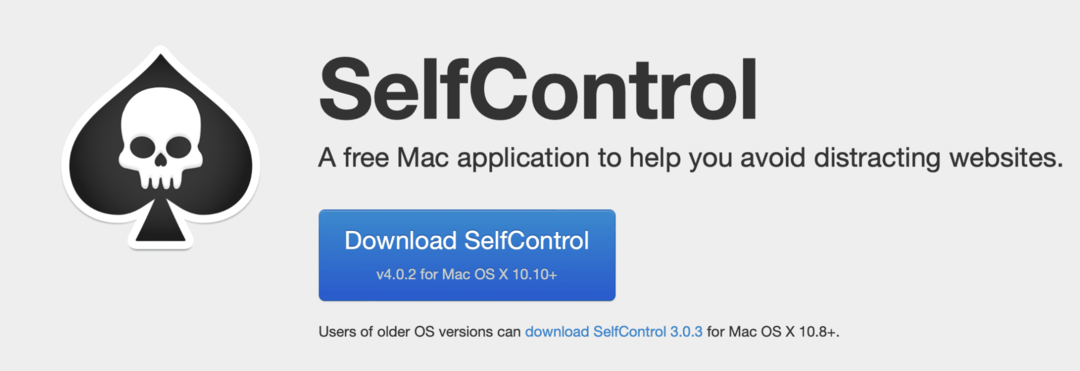
Μέχρι να τελειώσει ο χρονοδιακόπτης, οτιδήποτε έχετε αποκλείσει θα παραμείνει απρόσιτο. Ο χρόνος οθόνης, ο οποίος είναι ενσωματωμένος στο Mac σας, λειτουργεί παρόμοια. Ωστόσο, μπορεί να αναιρεθεί με έναν κωδικό πρόσβασης, ο οποίος μπορεί να μην είναι αρκετός για να σας κρατήσει συγκεντρωμένους.
Μου αρέσει το SelfControl γιατί είναι ένας πολύ καλός τρόπος για να κρατήσω τον εαυτό μου μακριά από το Reddit ή το YouTube όταν πρέπει να είμαι συγκεντρωμένος στη δουλειά.
Το μόνο πράγμα που θα πω είναι ότι το SelfControl δεν είναι καλό για τον μόνιμο αποκλεισμό της πρόσβασης σε πράγματα. Ο χρονοδιακόπτης εκτείνεται μόνο έως και 24 ώρες, επομένως δεν μπορείτε να αποκλείσετε τίποτα για περισσότερο από αυτό. Είναι απλώς για να μπλοκάρετε τα πράγματα εντελώς για σύντομο χρονικό διάστημα.
Και πάλι, αναγνωρίζω ότι αυτό δεν θα είναι για όλους. Αλλά όντως συμπληρώνει μια ζωτική λειτουργία για πολλούς ανθρώπους που δυσκολεύονται να εστιάσουν ενώ εργάζονται σε υπολογιστή.
Μια άλλη απλή εφαρμογή για προσαρμογή Mac είναι το HazeOver. Αυτό κάνει ακριβώς αυτό που ακούγεται. Κάθε φορά που επιλέγετε ένα παράθυρο, τα άλλα ανοιχτά παράθυρα στην επιφάνεια εργασίας του Mac σας "θολώνουν". Αυτό σημαίνει ότι είναι θαμπό, επισημαίνοντας το παράθυρο που έχετε επιλέξει.
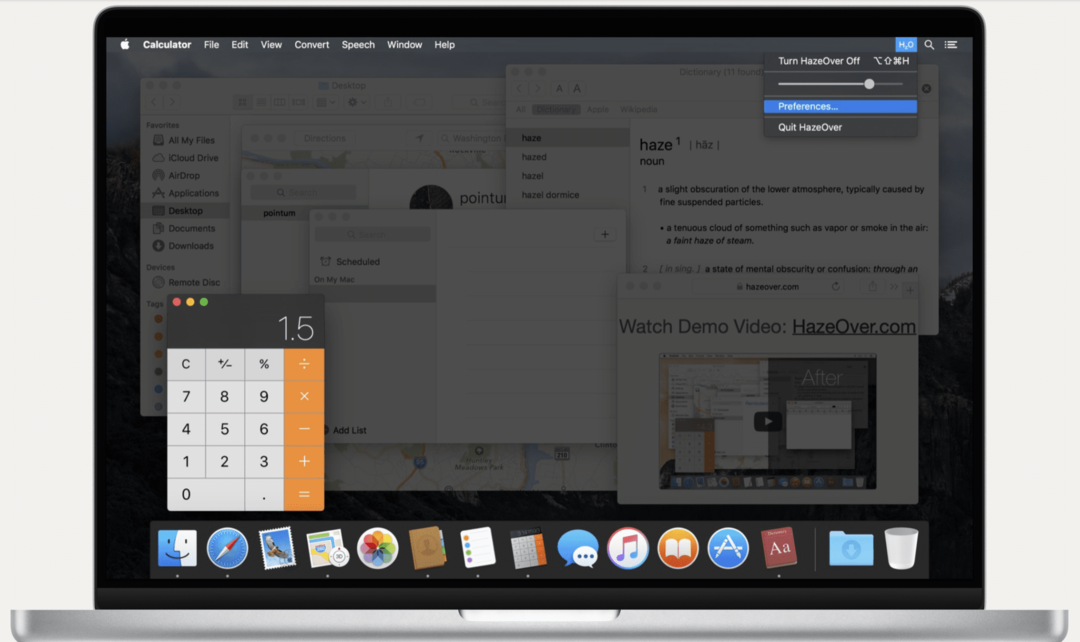
Εάν είστε κάποιος που χρησιμοποιεί πολύ την επιφάνεια εργασίας του Mac σας και έχει συχνά πολλά ανοιχτά παράθυρα, τότε πιθανότατα θα σας ξεφύγει το HazeOver. Μπορείτε να το προσαρμόσετε για να το αποκτήσετε ακριβώς όπως θέλετε.
Μόλις το κάνετε, θα βρίσκεται στο παρασκήνιο του Mac σας, κάνοντας την εμπειρία σας πολύ πιο μοναδική και ευανάγνωστη για εσάς. Εξαιρετικά χρήσιμο για όσους δεν μπορούν ποτέ να καταλάβουν ποιο παράθυρο είναι ενεργό ή που δυσκολεύονται να εστιάσουν σε ένα παράθυρο όταν πολλά άλλα είναι ανοιχτά ταυτόχρονα.
Στην αντίθετη πλευρά των απλών εφαρμογών για προσαρμογή Mac είναι το Hammerspoon. Αυτή είναι ίσως η πιο περίπλοκη εφαρμογή σε αυτήν τη λίστα, αλλά ως αποτέλεσμα, είναι και η πιο ισχυρή.
Θα συγκρίνω αυτήν την εφαρμογή με το Keyboard Maestro, καθώς αυτή είναι η εφαρμογή που της αρέσει περισσότερο.
Εάν έχετε χρησιμοποιήσει ποτέ το Keyboard Maestro, τότε πιθανότατα γνωρίζετε ότι μπορείτε να γράψετε και να εκτελέσετε κώδικα μέσα σε αυτό. Δεν χρειάζεται, αλλά αν ξέρετε πώς να κωδικοποιείτε, μπορείτε να κάνετε αρκετά συναρπαστικά πράγματα με το Keyboard Maestro.
Λοιπόν, το Hammerspoon είναι μια άλλη εφαρμογή αυτοματισμού που μόνο δέχεται κωδικό. Βασικά σας επιτρέπει να αυτοματοποιείτε ενέργειες, εργασίες και δυνατότητες στο Mac σας συνδέοντας αυτές τις δυνατότητες στον κώδικα που γράφετε.
Πρέπει να γνωρίζετε τη γλώσσα προγραμματισμού Lua για να αρχίσετε να χρησιμοποιείτε αυτήν την εφαρμογή. Στην αρχική σελίδα του Hammerspoon παρέχει πόρους για την εκμάθηση Lua (εδώ). Έτσι, αυτό είναι πραγματικά για προγραμματιστές που θέλουν να χακάρουν λίγο το Mac τους.
Είναι εντελώς δωρεάν (οι προγραμματιστές δεν δέχονται καν συμβουλές), ανοιχτού κώδικα και απίστευτα ισχυρό. Θα μπορούσατε πιθανώς να αντικαταστήσετε κάθε άλλη εφαρμογή σε αυτήν τη λίστα με το Hammerspoon, αν αυτό σας φαίνεται διασκεδαστικό έργο.
Προσωπικά, θα συνιστούσα να χρησιμοποιήσετε τις περισσότερες από τις άλλες εφαρμογές αυτής της λίστας. Εάν δεν μπορείτε να πάρετε αυτό που ψάχνετε από ένα από αυτά, τότε θα βουτήξω στο Hammerspoon και θα έγραφα τη δυνατότητα που θέλετε. Υποθέτοντας, φυσικά, ότι γνωρίζετε αν είναι αρκετά σχετικά με τον προγραμματισμό για να το κάνετε.
Το επόμενο βήμα στη λίστα μας με τις εφαρμογές προσαρμογής Mac είναι το uBar. Αυτή είναι μια εφαρμογή που, προσωπικά, δεν είναι κάτι που θα με ενδιέφερε ποτέ να χρησιμοποιήσω. Ωστόσο, μπορώ να δω πολλούς ανθρώπους, ειδικά αυτούς που έχουν χρησιμοποιήσει τα Windows, να παίρνουν ένα λάκτισμα από αυτό.
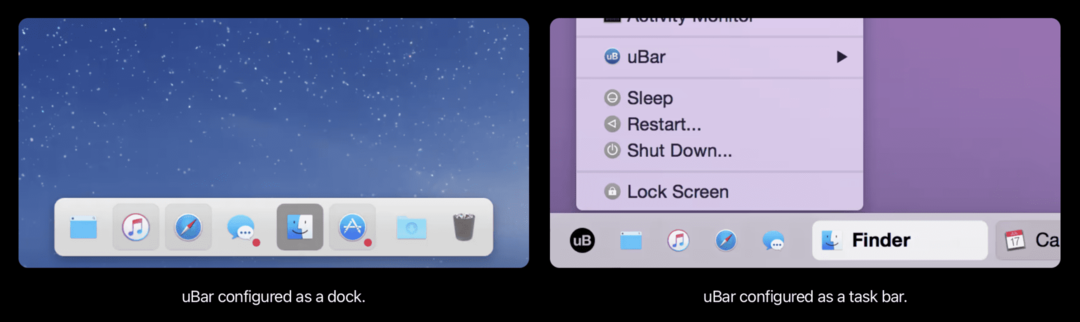
Το uBar είναι μια εφαρμογή που σας επιτρέπει να αντικαταστήσετε το Dock του Mac σας. Όπως και ο Alfred για το Spotlight, το uBar χρησιμοποιείται για τον ίδιο σκοπό και αντί για το Dock.
Όπως και ο Άλφρεντ, το uBar φέρνει μια ολόκληρη σειρά από νέες δυνατότητες στο Dock σας, όπως γραμμές προόδου, καταστάσεις εφαρμογών, Χρήση μνήμης RAM και CPU για κάθε εφαρμογή, ρολόι και ημερολόγιο, πολλαπλές σειρές αντί για μία σειρά και ούτω καθεξής επί.
Μπορείτε επίσης να χρησιμοποιήσετε το uBar για να αλλάξετε τη σχεδίαση του Dock σας. Υπάρχει η λειτουργία "Dock", η οποία μοιάζει πολύ κοντά στο προεπιλεγμένο Dock στο Mac σας. Και υπάρχει μια λειτουργία "Γραμμή εργασιών", η οποία μιμείται τη γραμμή εργασιών των Windows.
Και πάλι, αυτό δεν είναι κάτι που με ελκύει προσωπικά. Είμαι περισσότερο προσαρμογέας της γραμμής μενού. Αλλά αν θέλετε να αλλάξετε και να προσαρμόσετε το Dock σας, τότε το uBar είναι σίγουρα η εφαρμογή για εσάς.
Τελευταίο αλλά όχι λιγότερο σημαντικό στη λίστα εφαρμογών μας για προσαρμογή Mac είναι το TinkerTool. Το TinkerTool είναι μια εφαρμογή που χρησιμοποιώ και απολαμβάνω εδώ και λίγους μήνες. Αν και ομολογουμένως, είναι μια εφαρμογή που χρησιμοποίησα μια φορά και μετά ξέχασα - αλλά γι' αυτό ακριβώς χρησιμεύει.
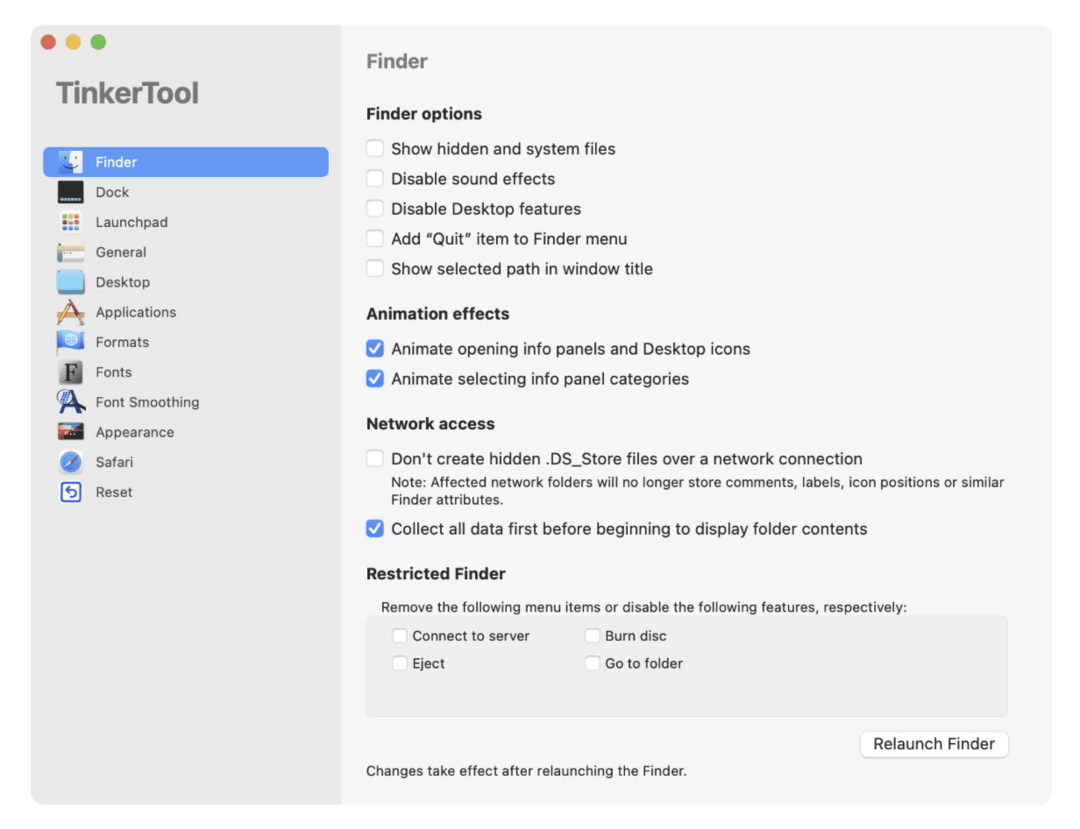
Βασικά, το TinkerTool σάς επιτρέπει να έχετε πρόσβαση σε ρυθμίσεις στο Mac σας που είτε δεν σας παρουσιάζονται είτε είναι θαμμένες πίσω από κάποιον τυχαίο συνδυασμό πλήκτρων πρόσβασης.
Για παράδειγμα, μπορείτε να κάνετε ορατά τα κρυφά αρχεία πατώντας εντολή + βάρδια + .
Ή, μπορείτε απλώς να βρείτε αυτήν τη ρύθμιση στο TinkerTool. Υπάρχουν άλλες ρυθμίσεις για την αλλαγή της γραμματοσειράς σας, το Dock και το Launchpad, την αλλαγή της εμφάνισης του Mac σας και ούτω καθεξής.
Για να είμαστε σαφείς, το TinkerTool δεν παρουσιάζει απαραίτητα χαρακτηριστικά που είναι ιδιαίτερα πρωτοποριακά για τους περισσότερους χρήστες. Αντίθετα, απλώς επισημαίνει ορισμένες χρήσιμες λειτουργίες που μπορεί να μην γνωρίζατε ότι υπήρχαν πριν. Όπως είπα, το έχω χρησιμοποιήσει μόνο μία φορά, αλλά μου άρεσε να προσαρμόζω το Mac μου πολύ περισσότερο όποτε το χρησιμοποιούσα. Αν χρειαστεί να το χρησιμοποιήσω ξανά, θα το κάνω!
Η προσαρμογή Mac γίνεται εύκολη με αυτές τις εφαρμογές
Και αυτό είναι! Αυτές είναι οι επιλογές μας για τις καλύτερες εφαρμογές για προσαρμογή Mac. Η προσαρμογή του Mac σας είναι ένας πολύ καλός τρόπος για να κάνετε τον υπολογιστή σας προσωπικό και ταχύτερο. Πολλές από αυτές τις εφαρμογές είναι προσωπικές αγαπημένες, ενώ άλλες θα πρέπει να μπορούν να καλύψουν περιπτώσεις χρήσης που μπορεί να έχετε.
Πείτε μου ποιες εφαρμογές θα δοκιμάσετε στα παρακάτω σχόλια!
Για περισσότερες πληροφορίες, νέα και οδηγούς για όλα τα πράγματα της Apple, ρίξτε μια ματιά στο υπόλοιπο ιστολόγιο AppleToolBox.
Θα σε δω την επόμενη φορά!